V tomto příspěvku budeme diskutovat o řešeních „ soubor obrazu disku je poškozen “ chyba ve Windows 10.
Jak opravit/vyřešit chybu „soubor obrazu disku je poškozen“ ve Windows 10?
Chcete-li vyřešit chybu „soubor obrazu disku je poškozen“ Windows 10, vyzkoušejte následující řešení:
Metoda 1: Aplikace opravy
' soubor obrazu disku je poškozen Chybu Windows 10 lze opravit opravou aplikace. Aplikaci, která tento problém způsobuje, můžete opravit podle podrobných pokynů uvedených níže.
Krok 1: Otevřete „Aplikace a funkce“
OTEVŘENO ' Aplikace a funkce “ jeho zadáním do vyhledávacího pole v nabídce Po spuštění a stisknutím tlačítka „ Vstupte “:
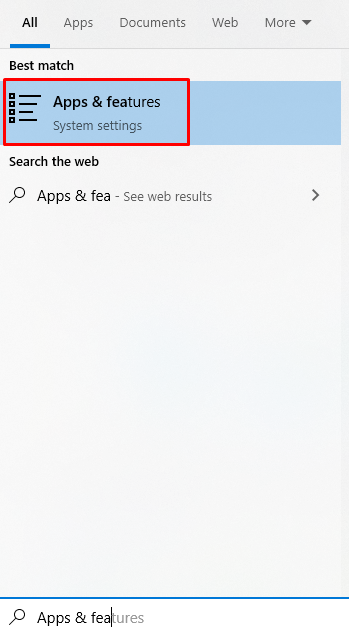
Krok 2: Vyhledejte aplikaci
Přejděte dolů a vyhledejte aplikaci, která je zodpovědná za tuto chybu, jak je uvedeno níže:
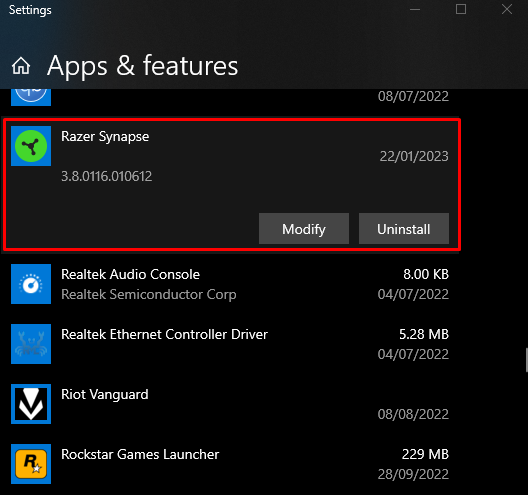
Kliknutím na aplikaci zobrazíte „ Modifikovat “ a klikněte na něj:
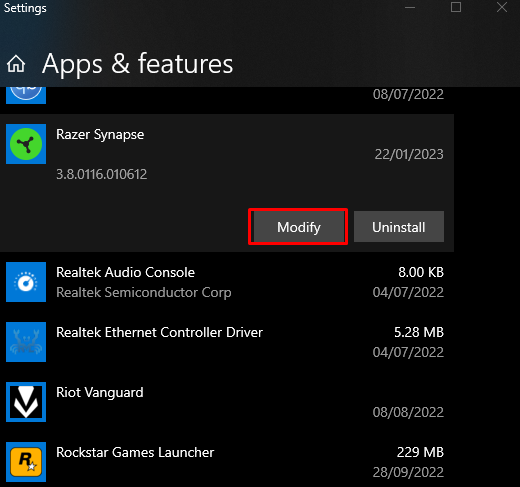
Krok 3: Opravte aplikaci
Klikněte na „ Opravit “ tlačítko takto:
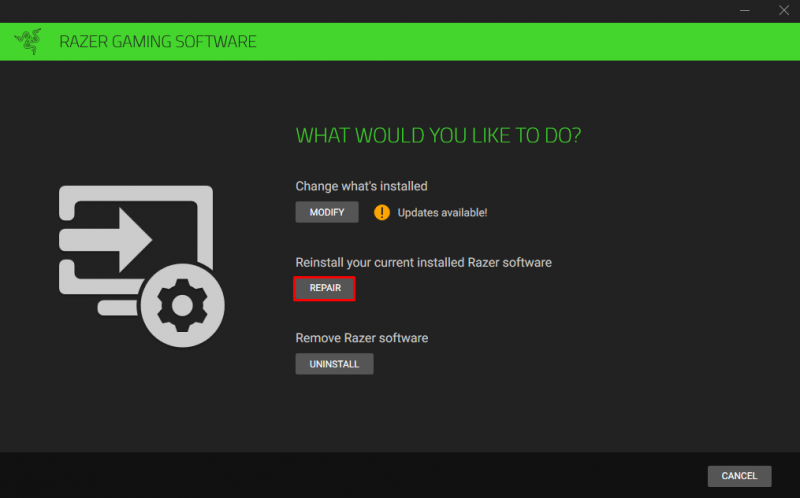
Metoda 2: Spusťte příkaz Kontrola systémových souborů
Kontrola systémových souborů nám umožňuje opravit poškozené systémové soubory. Příkaz kontroly systémových souborů můžete spustit v příkazovém řádku, který spravuje oprávnění správce, podle pokynů níže.
Krok 1: Spusťte příkazový řádek jako správce
Zadejte ' cmd “ ve vyhledávacím poli nabídky Po spuštění a stiskněte tlačítko „ CTRL+SHIFT+ENTER ” klávesy dohromady pro spuštění “ Příkazový řádek “ s administrátorskými právy:
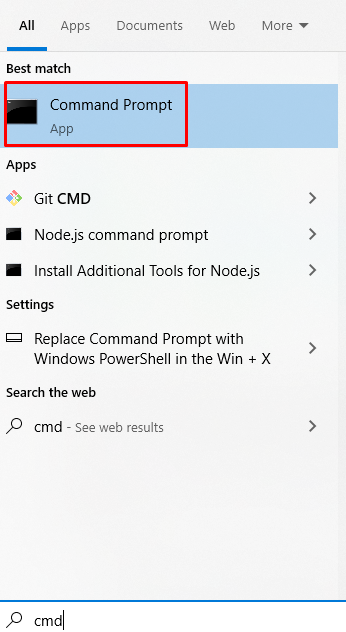
Krok 2: Spusťte příkaz „sfc“.
Spusťte následující příkaz pro spuštění kontroly kontroly systémových souborů:
> sfc / skenovat nyní 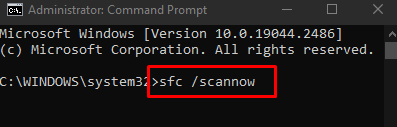
Metoda 3: Použijte nástroj DISM
Pokud příkaz SFC váš problém nevyřešil, vyhledejte alternativu, například nástroj DISM. Zkratka DISM pro „Servis a správa obrazu nasazení“. Jeho příkazy jsou jednou z posledních linií obrany před přijetím drastických opatření, jako je úplná přeinstalace systému Windows.
Krok 1: Zkontrolujte stav systému
Proveďte „ DISM ” příkaz uvedený níže v terminálu pro kontrolu, zda je obraz opravitelný nebo ne:
> DISM / Online / Cleanup-Image / CheckHealth 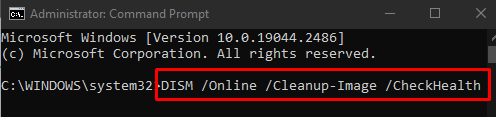
Krok 2: Zkontrolujte stav systému
Spusťte „ DISM ” příkaz, který je uveden níže pro kontrolu jakéhokoli poškození:
> DISM / Online / Cleanup-Image / ScanHealth 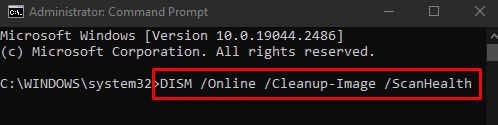
Krok 3: Obnovte stav systému
Chcete-li obnovit stav systému, zadejte do terminálu příkaz uvedený níže:
> DISM / Online / Cleanup-Image / RestoreHealth 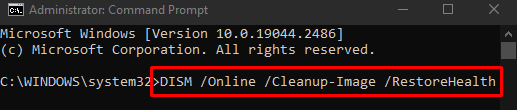
Nakonec restartujte systém a uvedený problém s poškozením disku bude vyřešen.
Závěr
' soubor obrazu disku je poškozen Chybu Windows 10 lze opravit/vyřešit pomocí několika různých metod. Tyto metody zahrnují opravu aplikace, spuštění příkazu kontroly systémových souborů nebo použití nástroje DISM. Tento blog nabídl několik řešení pro vyřešení uvedeného problému s poškozeným diskem.